苹果笔记本怎么新建文件夹 苹果笔记本新建文件夹的步骤
更新时间:2024-08-04 11:01:55作者:xtyang
苹果笔记本新建文件夹的步骤非常简单,只需要按照以下几个步骤操作即可,打开Finder窗口,选择您想要创建文件夹的位置。点击顶部菜单栏中的文件选项,选择新建文件夹。接着输入您想要命名的文件夹名称,按下回车键即可完成文件夹的创建。通过这些简单的步骤,您就可以轻松地在苹果笔记本上新建文件夹,方便整理和管理您的文件。
方法如下:
1点击“访达”。 2点击应用程序,接着单击鼠标右键选择“新建文件夹”。
2点击应用程序,接着单击鼠标右键选择“新建文件夹”。 3点击左上方的“文件”选项,在下拉列表中选择“新建文件夹”。
3点击左上方的“文件”选项,在下拉列表中选择“新建文件夹”。 4进入全屏模式,使用快捷键“Shift+Command+N”即可新建文件夹。
4进入全屏模式,使用快捷键“Shift+Command+N”即可新建文件夹。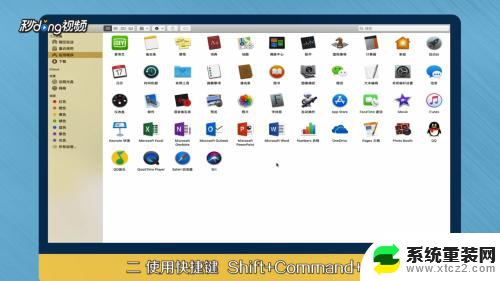 5点击“远程光盘”,然后关闭窗口。在桌面单击鼠标右键,选择“新建文件夹”即可。
5点击“远程光盘”,然后关闭窗口。在桌面单击鼠标右键,选择“新建文件夹”即可。 6总结如下。
6总结如下。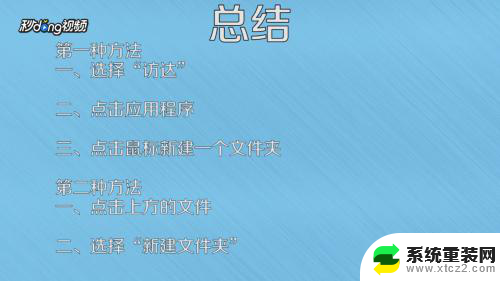
以上便是苹果笔记本如何新建文件夹的全部内容,对于不清楚的用户可以参考以上步骤进行操作,希望对大家有所帮助。
苹果笔记本怎么新建文件夹 苹果笔记本新建文件夹的步骤相关教程
- 苹果手机怎么在桌面新建一个文件夹 怎样在苹果手机桌面上创建文件夹
- 怎样在苹果手机桌面上新建文件夹 苹果手机如何在桌面创建文件夹
- 苹果笔记本怎么样截屏 苹果笔记本截图快捷键
- ipad怎么设置文件夹 iPad如何建立文件夹步骤
- 苹果怎么删除相簿文件夹 iPhone手机相册文件夹删除步骤
- 苹果电脑 键盘通用吗 苹果笔记本MAC键盘的特殊功能
- 怎么在手机桌面建立文件夹 手机桌面文件夹建立教程
- 电脑怎么建立共享文件夹 电脑如何实现文件夹共享
- 华为手机在桌面建文件夹 华为手机怎么在桌面上建立文件夹操作步骤
- 苹果8文件夹在哪里打开 iPhone文件存储目录在哪里
- 联想笔记本怎样连耳机 联想小新蓝牙耳机连接方法
- 笔记本的显卡怎么看 笔记本电脑显卡怎么选择
- u盘满了导致无法使用 U盘容量已满无法打开
- 电脑锁屏时间短怎么弄时长 电脑锁屏时间调整
- 电脑桌面自动排序怎么设置 桌面图标排序方式设置方法
- 电脑程序停止工作怎么修复 电脑出现该程序已停止工作如何解决
电脑教程推荐